- Autor Jason Gerald [email protected].
- Public 2023-12-16 11:07.
- Viimati modifitseeritud 2025-01-23 12:16.
See wikiHow õpetab teile, kuidas jagada Google'i kalendrikirjet konkreetsete adressaatidega e -posti teel või muuta olemasolev kirje avalikuks.
Samm
Meetod 1: 2: kirjete jagamine konkreetsetele adressaatidele
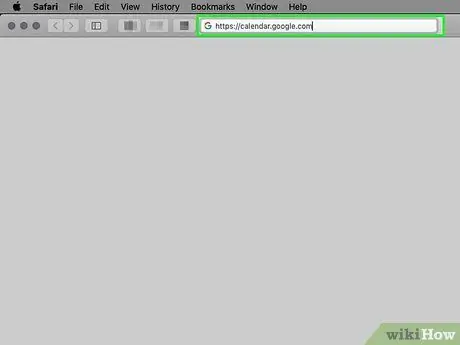
Samm 1. Avage Google'i kalender arvutibrauseri kaudu
Külastage oma arvuti brauseri abil aadressi
- Kui te ei logi oma kontole automaatselt sisse, sisestage oma Google'i kontoga seotud e -posti aadress ja parool.
- Google'i kalendrikirjeid ei saa mobiilirakenduse kaudu jagada.
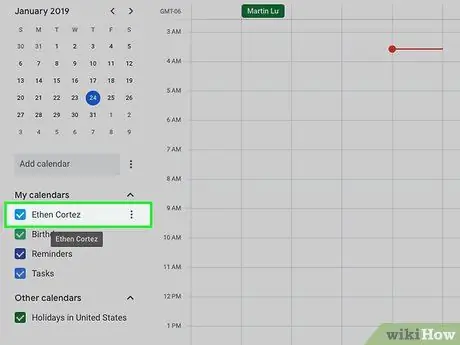
Samm 2. Hõljutage kursorit sisu kohal, mida soovite jagada
Kalendrid kuvatakse akna vasakus servas jaotises „Minu kalendrid”.
-
Klõpsake ikooni
pealkirja "Minu kalendrid" kõrval, et vajadusel kalendrite loendit laiendada.
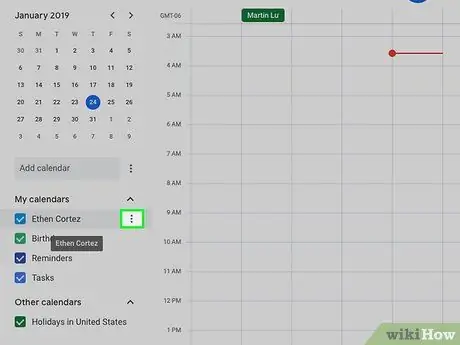
Samm 3. Valige kalendri nime kõrval olev nupp
Kuvatakse valitud kalendri valikud.
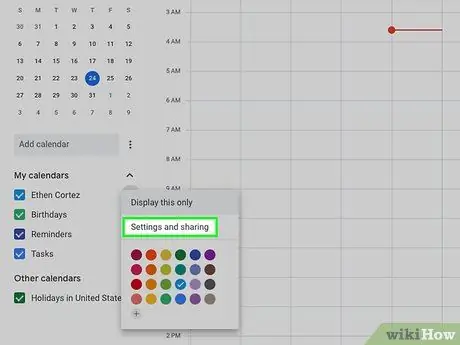
Samm 4. Valige menüüst Seaded ja jagamine
Valitud kalendriseadete menüü avaneb uuel lehel.
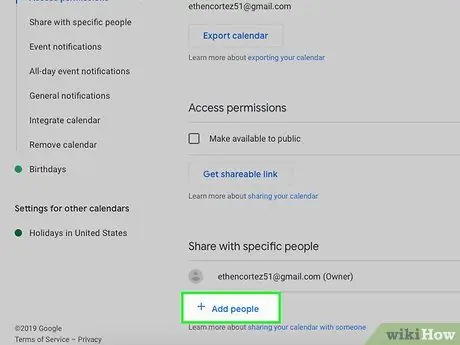
Samm 5. Jaotises „Jaga konkreetsete inimestega” klõpsake nuppu + Lisa inimesi
Kuvatakse hüpikaken.
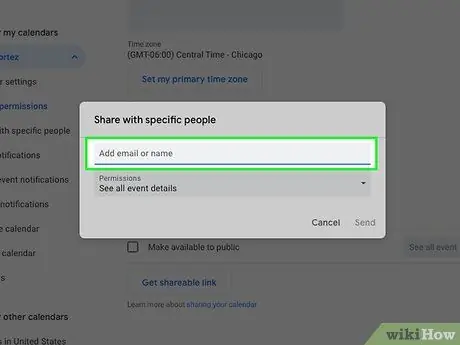
Samm 6. Sisestage selle adressaadi e -posti aadress, kelle soovite sisestada
Sisestage väljale „Lisa e -posti aadress või nimi” kontaktaadress.
Saate adressaadi nime sisestamise ajal kontaktide loendist valida sobiva adressaadi
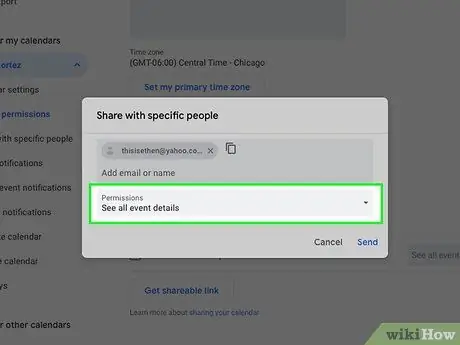
Samm 7. Klõpsake rippmenüüd Load
See menüü kuvatakse meilivälja all.
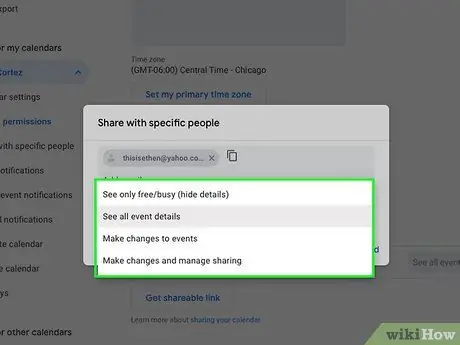
Samm 8. Määrake loasätted
Saadaval on järgmised valikud:
- ” Kuva ainult vaba/hõivatud (peida üksikasjad) ”(Adressaat näeb ainult vaba/hõivatud aegu ja sündmuse üksikasjad peidetakse)
- ” Vaadake kõiki sündmuse üksikasju (adressaat näeb kõiki sündmuse üksikasju)
- ” Tehke sündmustes muudatusi ”(Adressaadil on lubatud sündmust muuta)
- ” Tehke muudatusi ja hallake jagamist ”(Adressaatidel on lubatud teha muudatusi ja hallata kalendrikirjete jagamist)
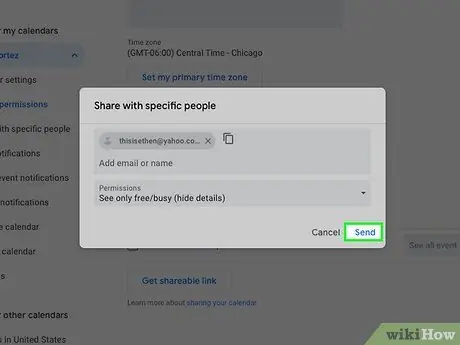
Samm 9. Klõpsake nuppu Saada
Saajale saadetakse kalendri jagamise kutse. Pärast seda pääseb ta sündmusele juurde teie saadetud kutse kaudu.
Meetod 2/2: kalendrikirje avalikustamine
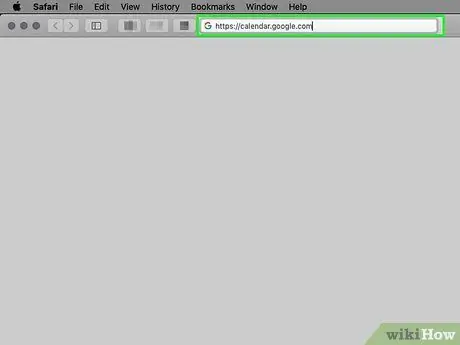
Samm 1. Avage Google'i kalender arvutibrauseri kaudu
Külastage oma arvuti brauseri abil aadressi
Kui te ei logi oma kontole automaatselt sisse, sisestage oma Google'i kontoga seotud e -posti aadress ja parool
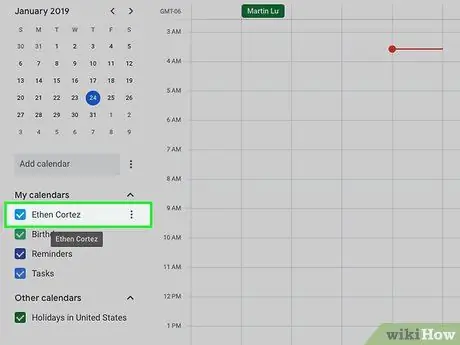
Samm 2. Hõljutage kursorit sisu kohal, mida soovite jagada
Kalendrid kuvatakse akna vasakus servas jaotises „Minu kalendrid”.
-
Klõpsake ikooni
pealkirja "Minu kalendrid" kõrval, et vajadusel kalendrite loendit laiendada.
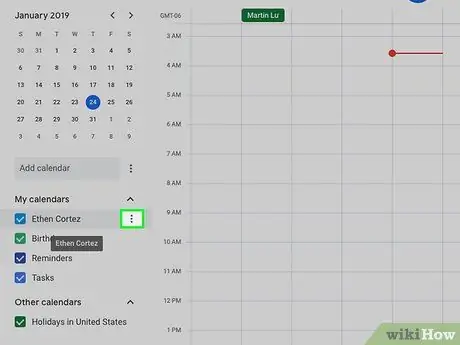
Samm 3. Valige kalendri nime kõrval olev nupp
Kuvatakse valitud kalendri valikud.
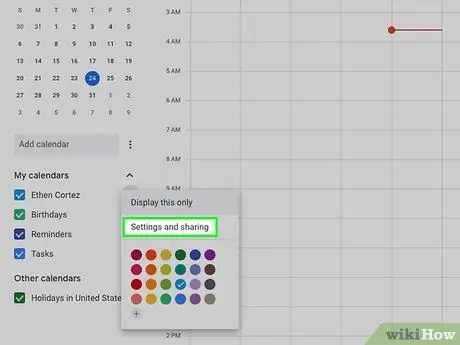
Samm 4. Valige menüüst Seaded ja jagamine
Kuvatakse valitud kalendrisätete menüü.
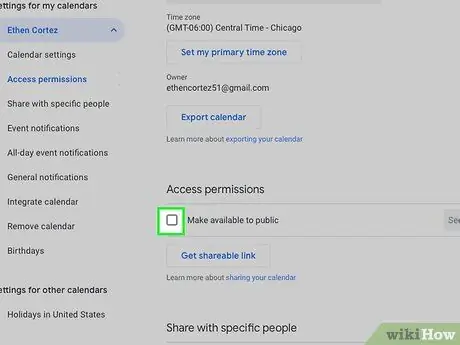
Samm 5. Märkige ruut Teha see kalender avalikuks
See valik on pealkirja „Juurdepääsulubad” all.
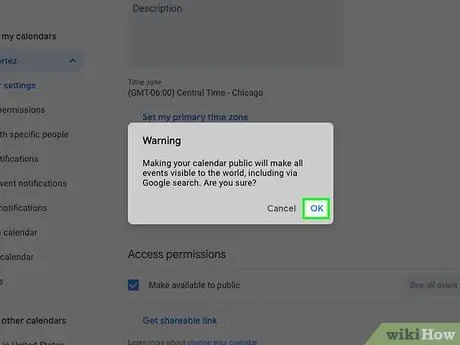
Samm 6. Klõpsake nuppu OK
Toiming on kinnitatud ja kalendrikanne on avalikult juurdepääsetav.
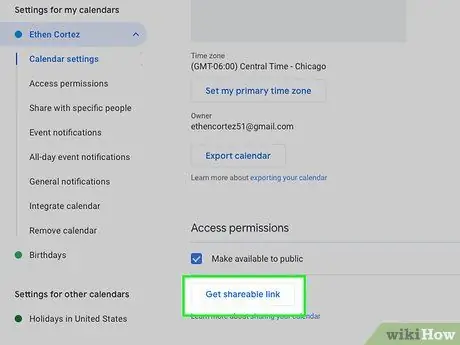
Samm 7. Klõpsake nuppu Hangi jagatav link
See nupp asub jaotises „Juurdepääsuluba”.
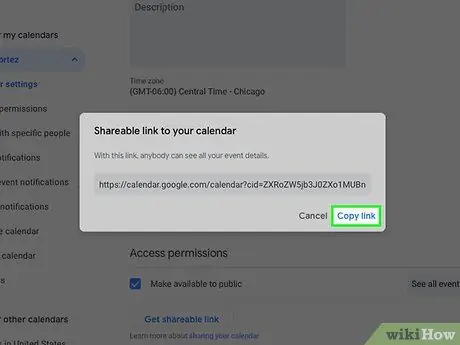
Samm 8. Klõpsake hüpikaknas linki Kopeeri
Kopeeritakse otselinkide lingid kalendrikirjetele.

Samm 9. Kleepige ja jagage link mis tahes platvormile
Saate seda jagada e -posti või sotsiaalmeedia kaudu või saata kindlale kontaktile.






